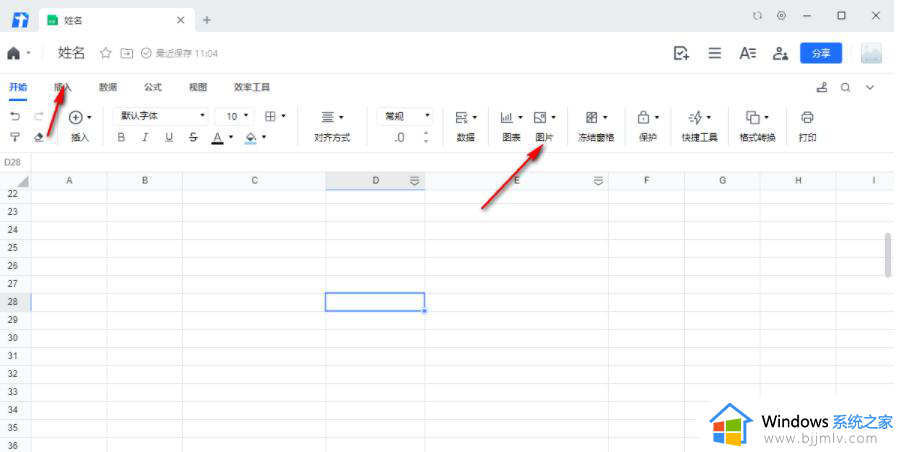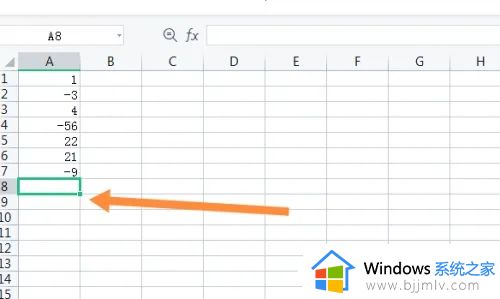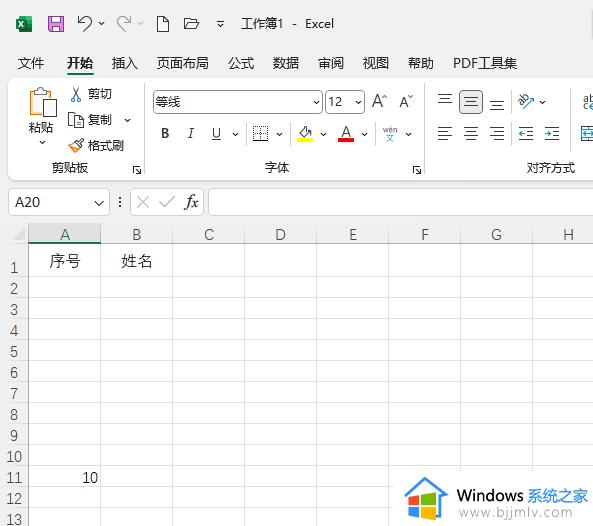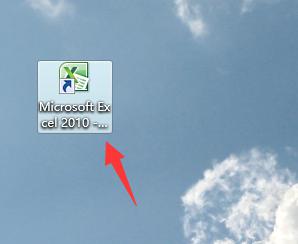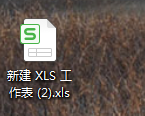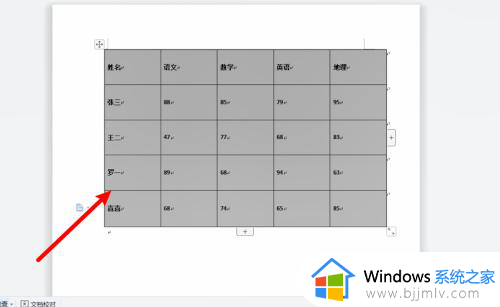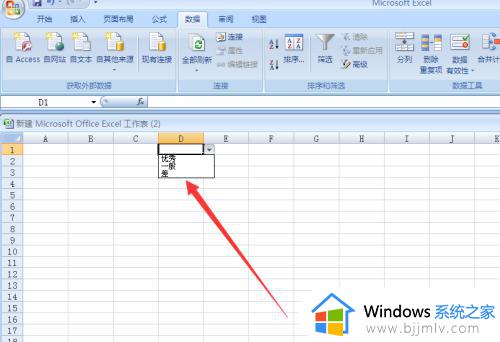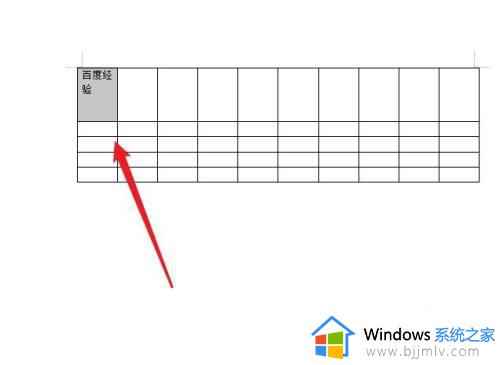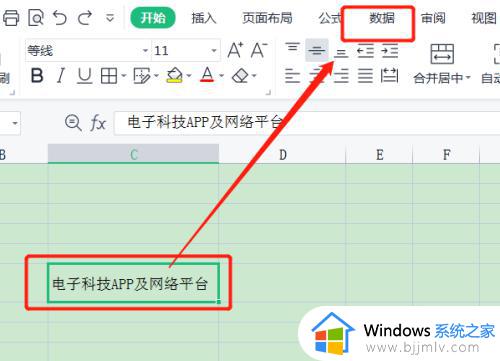在电脑上怎么做表格 电脑上做表格图文教程
更新时间:2023-08-08 15:45:38作者:runxin
许多用户在工作使用电脑的过程中,经常需要对大量数据进行整理,因此可以通过微软office工具来实现,同时也需要制作相关的表格文档来进行编辑,方便后续用户能够清晰的浏览表格文件,可是在电脑上怎么做表格呢?其实方法很简单,接下来小编就来告诉大家电脑上做表格图文教程。
具体方法:
1.首先我们打开EXCEL,点击"新建"一个"空白文档";
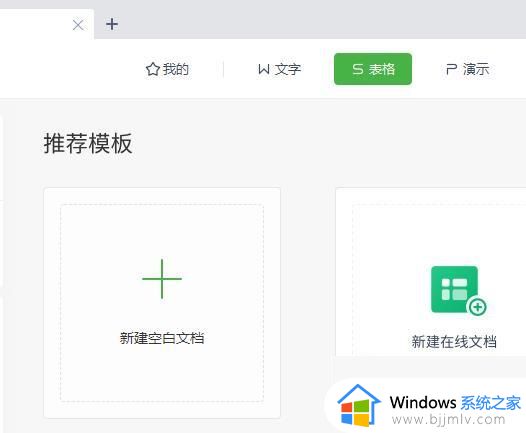
2.然后我们按住鼠标左键选中想要制作成表格的区域,再点击上方"插入";
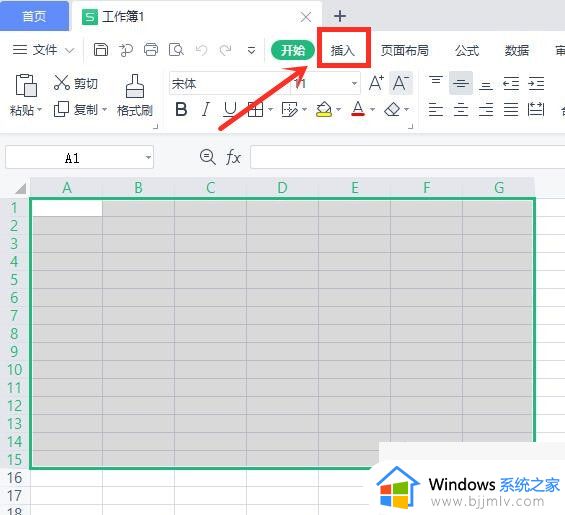
3.选择"表格"选项;
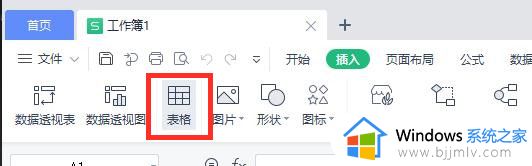
4.接着点击"确定";
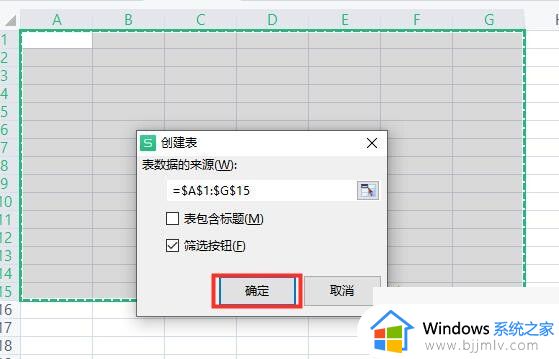
5.这时我们可以在上面找到很多设置表格的表格工具,大家可以根据自己的需要来设置;
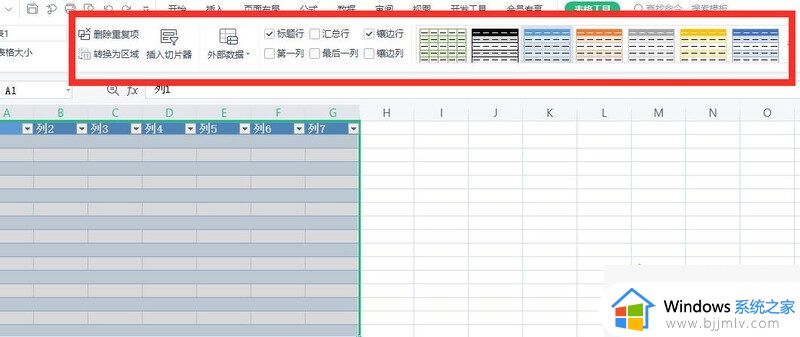
6.如果大家想让表格每个单元格都有边框,那么可以左键框选表格后点击鼠标右键,选择"设置单元格格式";
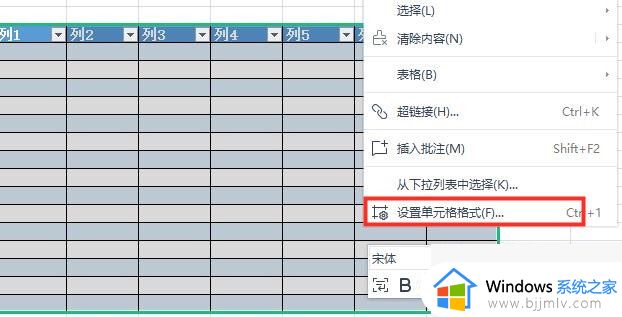
7.在"单元格格式"下的"边框"页中,点击"外边框"和"内部",这样我们的表格就基本制作好了,大家可以就可以在表格中输入信息了。
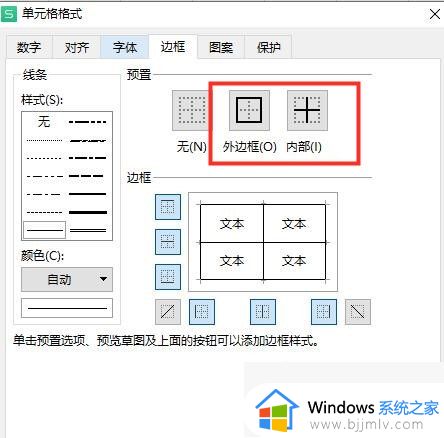
上述就是小编给大家讲解的关于电脑上做表格图文教程全部内容了,有遇到过相同问题的用户就可以根据小编的步骤进行操作了,希望能够对大家有所帮助。